의문
문제: Windows에서 "다른 업데이트가 진행 중이기 때문에 일부 업데이트를 설치할 수 없습니다" 오류를 수정하는 방법은 무엇입니까?
Windows 업데이트를 설치할 수 없습니다. 시도할 때마다 "다른 업데이트가 진행 중이기 때문에 일부 업데이트를 설치할 수 없습니다. 컴퓨터를 다시 시작하면 도움이 될 수 있으며 계속 업데이트하도록 노력하겠습니다.” 이 같은 문제가 발생하는 다른 사람이 있습니까?
해결 답변
Windows 10 OS에는 자동 업데이트 기능이 있습니다. 시스템이 Microsoft 서버와 연결되어 최신 Windows 업데이트를 자동으로 받습니다. PC 소유자는 설치 중인 업데이트에 대한 정보를 받고 설치가 성공적으로 시작되면 또는 시스템을 다시 시작하거나 다시 시작이 완료될 시간을 설정하라는 알림을 받습니다. 설치. 필요한 경우 PC 소유자는 다음을 열어 업데이트 설치를 번거롭게 할 수 있습니다. 설정 앱, 열리는 업데이트 및 보안를 클릭하고 업데이트 확인 단추.
슬프게도 Windows Update 서비스는 가장 버그가 많습니다. 지금까지 단 하나의 업데이트도 다양한 문제에 영향을 받지 않았으며 사람들이 이에 익숙해지고 있다고 가정합니다. 이 게시물에서 우리는 많은 사람들이 겪는 문제에 대해 논의하고자 합니다. "다른 업데이트가 진행 중이기 때문에 일부 업데이트를 설치할 수 없습니다." 문제는 PC 소유자가 업데이트 설치 버튼을 누른 직후에 발생합니다. "다른 업데이트가 진행 중이기 때문에 일부 업데이트를 설치할 수 없습니다" 오류는 시스템이 현재 이전 업데이트에서 작동 중이며 제대로 설치되지 않았을 수 있음을 의미합니다. 따라서 가장 가능한 솔루션 중 하나는 시스템을 재부팅하여 다른 업데이트 설치를 완료하는 것입니다.
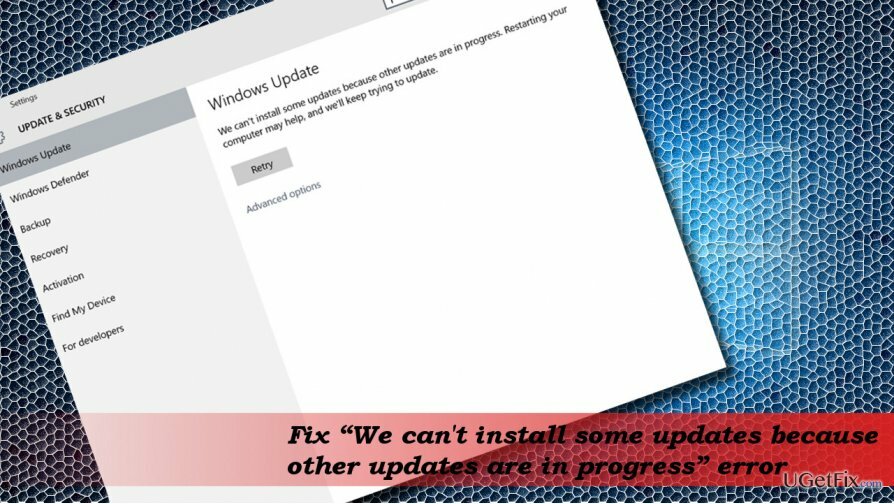
불행히도 대부분의 경우 "다른 업데이트가 진행 중이기 때문에 일부 업데이트를 설치할 수 없습니다" 오류를 해결하기 위해 시스템을 다시 시작하는 것만으로는 충분하지 않습니다. 이는 Microsoft Installer 서비스(msiserver)가 손상되었음을 의미할 수 있습니다.
Windows 10에서 "다른 업데이트가 진행 중이기 때문에 일부 업데이트를 설치할 수 없습니다" 오류 수정
손상된 시스템을 복구하려면 라이센스 버전을 구입해야 합니다. 이미지 변경 이미지 변경.
우리가 이미 말했듯이, 우선 시스템을 재부팅. 그래도 문제가 해결되지 않으면 공식 Microsoft 웹 사이트로 이동하여 Windows 업데이트 문제 해결사. Windows Update 문제에 대한 이러한 일반 솔루션이 도움이 되지 않으면 다음 방법을 시도하십시오.
Windows Installer 서비스 재등록
- 누르다 Ctrl + Alt + Del 그리고 열다 작업 관리자.
- 열려있는 서비스 탭하고 찾기 msiserver 서비스.
- 그것을 마우스 오른쪽 버튼으로 클릭하고 선택하십시오 중지.
- 그런 다음 마우스 오른쪽 버튼을 클릭하십시오. 윈도우 키 그리고 선택 명령 프롬프트(관리자).
- 아래 주어진 명령을 복사하여 붙여넣고 누르십시오. 입력하다 각각 후:
MSIEXEC / 등록 취소
MSIEXEC / REGSERVER - 마지막으로, 열다 작업 관리자 위에서 설명한대로 찾아 msi서버.
- 그것을 마우스 오른쪽 버튼으로 클릭하고 선택하십시오 시작.
레지스트리 편집기 사용
- 누르다 윈도우 키 + R, 유형 regedit를 누르고 입력하다.
- 다음으로 이동합니다. HKEY_LOCAL_MACHINE\\SYSTEM\\CurrentControlSet\\Control\\세션 관리자 열쇠.
- 왼쪽 창에서 찾아 마우스 오른쪽 버튼을 클릭합니다. 보류 중인 파일 이름 변경 작업 레지스트리 문자열(REG_MULTI_SZ).
- 선택하다 삭제 클릭 네 확인.
- 그런 다음 HKEY_LOCAL_MACHINE\\SOFTWARE\\Microsoft\\Windows\\CurrentVersion\\설치 프로그램 열쇠.
- 를 찾아 마우스 오른쪽 버튼으로 클릭하십시오. 진행 중 레지스트리 문자열(REG_SZ).
- 선택하다 삭제 그리고 누르다 네 확인.
- 레지스트리 편집기를 닫고 시스템을 다시 시작하십시오.
Windows 업데이트 구성 요소 재설정
Windows Update 구성 요소가 때때로 작동을 멈출 수 있습니다. 이는 이전 Windows 업데이트 또는 일부 중요한 시스템 변경 사항의 영향을 받을 수 있습니다. 구성품을 쉬는 방법을 설명하는 가이드를 찾을 수 있습니다. 여기.
결국 "다른 업데이트가 진행 중이기 때문에 일부 업데이트를 설치할 수 없습니다" 오류로 인해 필요한 업데이트를 설치할 수 없는 경우 다음을 사용해 보십시오. Windows 업데이트 도우미.
자동으로 오류 복구
ugetfix.com 팀은 사용자가 오류를 제거하기 위한 최상의 솔루션을 찾도록 돕기 위해 최선을 다하고 있습니다. 수동 수리 기술로 어려움을 겪고 싶지 않다면 자동 소프트웨어를 사용하십시오. 모든 권장 제품은 당사 전문가의 테스트 및 승인을 거쳤습니다. 오류를 수정하는 데 사용할 수 있는 도구는 다음과 같습니다.
권하다
지금 그것을 할!
수정 다운로드행복
보장하다
지금 그것을 할!
수정 다운로드행복
보장하다
Reimage를 사용하여 오류를 수정하지 못한 경우 지원 팀에 도움을 요청하십시오. 귀하의 문제에 대해 알아야 한다고 생각하는 모든 세부 정보를 알려주십시오.
특허 받은 이 수리 프로세스는 사용자 컴퓨터에서 손상되거나 누락된 파일을 대체할 수 있는 2,500만 개의 구성 요소 데이터베이스를 사용합니다.
손상된 시스템을 복구하려면 라이센스 버전을 구입해야 합니다. 이미지 변경 맬웨어 제거 도구.

웹사이트, ISP 및 기타 당사자가 귀하를 추적하지 못하도록 방지
완전히 익명을 유지하고 ISP와 정부가 감시 당신에, 당신은 고용해야 개인 인터넷 액세스 VPN. 모든 정보를 암호화하여 완전히 익명으로 유지하면서 인터넷에 연결할 수 있고 추적기, 광고 및 악성 콘텐츠를 방지할 수 있습니다. 가장 중요한 것은 NSA 및 기타 정부 기관이 뒤에서 수행하는 불법 감시 활동을 중단하는 것입니다.
손실된 파일을 빠르게 복구
컴퓨터를 사용하는 동안 예상치 못한 상황이 언제든지 발생할 수 있습니다. 정전으로 인해 컴퓨터가 꺼지거나, 죽음의 블루 스크린(BSoD)이 발생할 수 있습니다. 또는 잠시 자리를 비웠을 때 임의의 Windows 업데이트가 컴퓨터에 발생할 수 있습니다. 분. 결과적으로 학업, 중요한 문서 및 기타 데이터가 손실될 수 있습니다. 에게 다시 덮다 손실된 파일, 당신은 사용할 수 있습니다 데이터 복구 프로 – 하드 드라이브에서 아직 사용할 수 있는 파일의 복사본을 검색하여 빠르게 검색합니다.